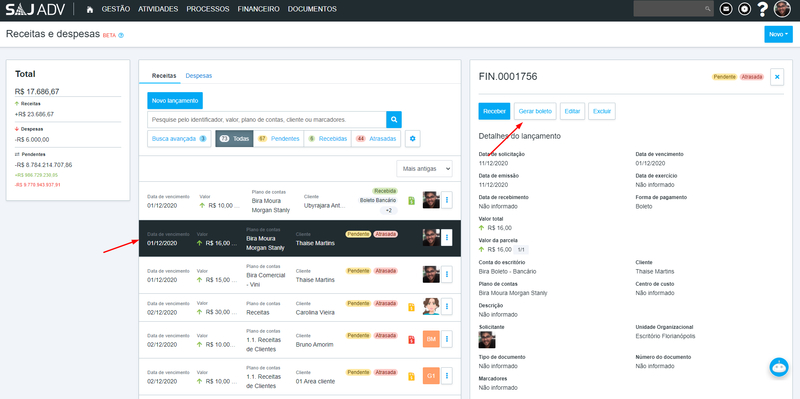
Uma das demandas de escritórios de advocacia e departamentos jurídicos quando contratam um sistema gestão é que este seja um software jurídico com emissão de boletos.
É por isso que, antes de adquirir um software jurídico, muitos escritórios e departamentos fazem uma pesquisa para identificar quais os sistemas do mercado que atendem suas demandas.
Isso porque, essa é uma atividade muito importante quando se fala em controle financeiro na advocacia.
O PROJURIS ADV – software jurídico já conta com essa funcionalidade. Com ele é possível que o escritório emita boletos para seus clientes diretamente no sistema, otimizando assim a gestão financeira e o tempo que os advogados e advogadas dedicam para suas atividades.
No entanto, é importante saber alguns detalhes sobre o PROJURIS ADV, por exemplo, como configurar o sistema para emissão de boletos, como emitir o boleto, etc. Continue a leitura para mais detalhes acerca da emissão de boletos bancários com o PROJURIS ADV.
Bom, como falamos anteriormente, para começar a emitir boletos no PROJURIS ADV, é importante fazer uma configuração da sua conta. Para isso, basta que, ao acessar o sistema, você vá até a aba do financeiro e selecione a opção receitas e despesas, como na imagem abaixo.
Após esses passos, será exibida a tela com as receitas e despesas. Nessa visualização, você deverá selecionar a ferramenta de engrenagem. Ao fazer isso, a listagem de bancos irá aparecer, então, você irá clicar nos três pontinhos ao lado e irá selecionar a opção editar:
Clicando nessa opção, o sistema irá exibir uma tela onde você deverá ler os termos e condições para emissão de boletos. Não deixe de realizar essa leitura, pois assim, garantimos um maior alinhamento de nossas expectativas!
Após ler os termos, basta selecionar a opção “gostaria de emitir boletos e aceito os termos de uso”.
Com essa seleção, o sistema irá solicitar que você preencha mais algumas informações. Depois disso, basta salvar e pronto. Você já consegue emitir boletos no PROJURIS ADV.
Se você não tiver contas cadastradas no sistema, basta selecionar a opção de incluir uma conta, fazer a inclusão e então, realizar os passos acima.
É necessário informar que, em caso de problemas com o cadastro da conta bancária, o proprietário da conta logo saberá, afinal, o PJ Bank envia um e-mail para confirmação de informações.
Com sua conta configurada para emissão de boletos, você já consegue começar a fazê-lo. Para isso, você deve, é claro, acessar a receita para qual deseja fazer a emissão. É importante lembrar que, por enquanto, apenas é possível emitir boletos para receitas que já estão lançadas no financeiro do sistema.
Ao escolher a receita você deve clicar no botão “gerar boleto”. Veja na imagem
Selecionando essa opção, então, o sistema apresentará uma tela com campos para preencher com os dados do seu cliente e dados do boleto. Na primeira etapa, isto é, nos dados do cliente, não será possível alterar nenhum dado do cliente que você selecionar. Assim, se necessário, você deverá alterar a receita e atualizá-la antes de gerar o boleto.
Da mesma maneira, na etapa de dados do boleto, a data de vencimento e o valor do boleto não poderão se alterar, e por isso, se necessário alterar alguma dessas informações, você deverá modificar a receita antes de gerar um boleto. No entanto, se a receita estivar atrasada, a geração de boletos ocorrerá com a data atual do usuário.
Feito isso, basta você escolher a conta para qual o boleto será gerado, confirmar a data de vencimento e o valor e, se necessário, incluir juros.
Por fim, clique em gerar e em poucos segundos, uma barra verde com a confirmação da emissão do boleto será apresentada.
Além disso, após a geração do boleto, o sistema anexa o mesmo como arquivo ao lançamento financeiro. Assim, se desejar é possível baixar o boleto.
Uma última coisa importante a lembrar em relação a geração de boletos é que a opção ficará disponível na lista de receitas, no resumo da receita e ainda na seção de outras parcelas da receita. Após a emissão o sistema notificará o usuário dessa emissão e envolvidos.
O sistema apenas permite gerar um boleto nas contas que já possuem cadastro no sistema e autorização para emissão de boletos. Mas como fazer esse cadastro?
Bom, para cadastrar uma conta no sistema, basta clicar nas configurações do financeiro. Após isso, o sistema irá apresentar as contas que já possuem cadastro no sistema.
Assim, você, usuário, poderá escolher uma dessas e habilitá-la para emissão de boletos. Ao fazer isso, você deve preencher todo o cadastro, exceto saldo inicial e limite de crédito.
Se alguma conta estiver com a situação da conta como desabilitada – para contas caixa, banco ou cartão -, e você desejar utilizar alguma delas, basta habilitar a conta no sistema. Quando a conta for habilitada, o sistema exibirá as situações:
O primeiro marcador irá aparecer em contas habilitadas para emissão de boletos bancários no sistema. Já o segundo, permite que a conta seja habilitada para tal atividade.
No caso de contas que ainda não tenham cadastros no sistema, o passo a passo é o seguinte:
Quando o sistema apresenta as contas que possuem cadastro no PROJURIS ADV, um botão escrito “nova conta” também aparece. Portanto, para criar uma nova conta no sistema, basta clicar em “nova conta” e faça o cadastro em três tipos de conta já mencionados antes: caixa, banco e cartão.
Assim, você deverá selecionar o tipo de conta que você deseja e preencher as informações que o software jurídico com emissão de boletos solicitar.
Agora que você já sabe como configurar uma conta, é hora de entender um pouco mais sobre a situação desses boletos. Por isso, o sistema te informa a situação cadastral dos boletos.
Logo que você emite um boleto, então, o status que aparece é “boletos pendentes”. Esses podem estar aguardando resposta do fornecedor. Já o status “boleto recebido” indica o sucesso da operação. Por fim, o status “boleto cancelado”, é a notificação que aparece quando um boleto é cancelado.
Além disso, ao receber um pagamento via boleto bancário, o sistema, com rapidez, da baixa no boleto. Também o sistema apresentará a informação no resumo da parcela ou do boleto correspondente, o valor pago no boleto.
Quanto ao cancelamento, ao excluir uma receita, o sistema também começa a excluir boletos daquela receita. Ainda, ao cancelar um boleto, o sistema exibirá a informação “boleto cancelado”. No entanto, o boleto será útil para algumas demandas e por isso, será mantido na seção de arquivos, por exemplo, o estoque.
Veja também: novidades no software jurídico para gestão financeira!
View Comments
Tenho interesse na emissão de boletos
Olá, Dra. Karina. Tudo bem?
Você pode experimentar nossa plataforma gratuitamente aqui: https://www.projuris.com.br/experimente/ Em caso de dúvidas, basta entrar em contato com nossa equipe, pelos canais disponíveis aqui: https://www.projuris.com.br/contato/
Abraço!